Lỗi Load driver khi cài Win 10
Lỗi Load driver khi cài Win 10 Lỗi cài win 10 Windows cannot be installed to a disk, Lỗi cài Win 10 Pro không Next được sau khi chọn ổ đĩa, Khắc phục lỗi 0x8007025D khi cài Win 10, Lỗi không cài được Win 10 bằng USB, Load driver Windows 10
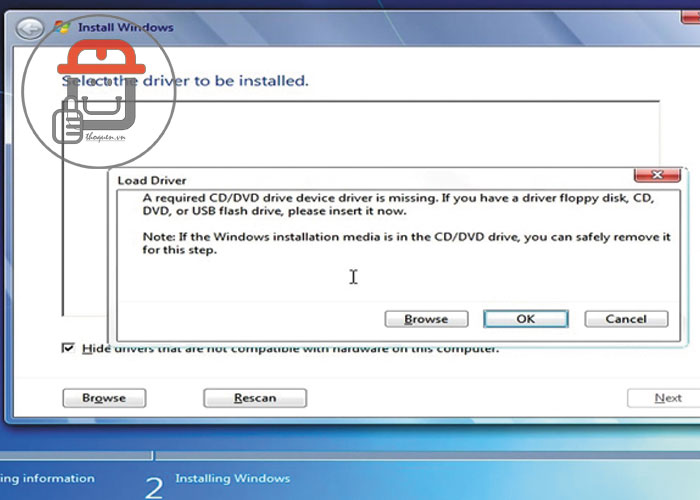
Lỗi Load driver khi cài Win 10 cách khắc phục lỗi
Khi cài đặt Windows 10, nhiều người dùng gặp phải lỗi "Load Driver" với thông báo: "A media driver your computer needs is missing. This could be a DVD, USB or Hard disk driver." Lỗi này thường xảy ra khi trình cài đặt Windows không nhận diện được ổ cứng hoặc thiết bị lưu trữ. Dưới đây là các nguyên nhân và cách khắc phục hiệu quả.
1. Nguyên nhân gây lỗi Load Driver khi cài Win 10
-
Thiếu driver SATA/AHCI/RAID/NVMe cho ổ cứng (đặc biệt trên laptop hoặc mainboard đời mới).
-
USB/DVD cài đặt bị lỗi hoặc không tương thích.
-
Chuẩn ổ cứng (SATA Mode) không khớp (IDE/AHCI/RAID).
-
Ổ cứng chưa được định dạng hoặc bị hỏng.
-
Thiếu driver USB 3.0 khi cài đặt từ cổng USB 3.0/3.1.
2. Cách khắc phục lỗi Load Driver
Cách 1: Thay đổi chế độ SATA Mode trong BIOS
-
Khởi động vào BIOS/UEFI (nhấn Del/F2/F12 tùy mainboard).
-
Tìm mục Storage Configuration hoặc SATA Mode.
-
Thay đổi từ AHCI sang IDE (hoặc ngược lại).
-
Lưu cài đặt (Save & Exit) và thử cài lại Windows.
Cách 2: Tải và cung cấp driver thủ công
-
Bước 1: Tải driver SATA/AHCI/RAID/NVMe từ trang chủ hãng (Intel, AMD, ASUS, Dell, HP...).
-
Bước 2: Giải nén driver vào USB.
-
Bước 3: Khi gặp lỗi, nhấn Browse và trỏ đến file .inf trong thư mục driver vừa tải.
-
Bước 4: Chọn driver phù hợp và tiếp tục cài đặt.
Cách 3: Kiểm tra USB/DVD cài đặt
-
Dùng công cụ Rufus tạo USB boot chuẩn GPT (UEFI) hoặc MBR (Legacy) tùy máy.
-
Thử cổng USB 2.0 thay vì USB 3.0 (do thiếu driver).
-
Ghi lại file ISO bằng Windows Media Creation Tool để đảm bảo không lỗi.
Cách 4: Kiểm tra ổ cứng
-
Vào Command Prompt (Shift + F10) và gõ lệnh: diskpart → list disk → select disk X → clean → convert gpt/mbr → create partition primary → format fs=ntfs quick → exit
-
(Thay X bằng số ổ cứng cần cài Win).
Cách 5: Cập nhật BIOS/UEFI
-
Nếu mainboard quá cũ hoặc mới, update BIOS từ trang chủ hãng để hỗ trợ tốt hơn.
Lỗi Load Driver khi cài Win 10 thường liên quan đến driver ổ cứng, chế độ SATA hoặc USB boot. Hãy thử lần lượt các cách trên để khắc phục. Nếu vẫn không được, có thể ổ cứng bị lỗi phần cứng hoặc file ISO Windows bị hỏng. Thợ Quen chuyên sửa chữa máy tính, thay loa laptop...Nếu loa của bạn bị hỏng hãy liên hệ chúng tôi để được tư vấn cụ thể.
Các lỗi thường gặp khi cài win 10
Khi cài đặt Windows 10, người dùng thường gặp phải một số lỗi phổ biến. Dưới đây là các lỗi thường gặp và cách khắc phục:
1. Lỗi không nhận ổ cứng (HDD/SSD)
-
Triệu chứng:
-
Trình cài đặt không hiển thị ổ cứng.
-
Thông báo: "We couldn’t find any drives" hoặc "Load driver".
-
-
Nguyên nhân:
-
Thiếu driver SATA/AHCI/RAID (đặc biệt trên máy dùng chipset mới hoặc ổ NVMe).
-
Ổ cứng chưa được định dạng (RAW) hoặc bị hỏng.
-
-
Cách khắc phục:
-
Tải driver từ trang chủ mainboard/laptop và load vào trình cài đặt (dùng USB).
-
Chuyển chế độ SATA từ RAID/AHCI sang IDE (trong BIOS).
-
Kiểm tra kết nối cáp ổ cứng.
-
2. Lỗi "Windows cannot be installed to this disk"
-
Triệu chứng:
-
Không thể chọn phân vùng để cài đặt.
-
-
Nguyên nhân:
-
Ổ cứng đang ở định dạng MBR (trong khi yêu cầu GPT hoặc ngược lại).
-
Phân vùng chứa dữ liệu hệ thống cũ.
-
-
Cách khắc phục:
-
Xóa tất cả phân vùng cũ và để Windows tự tạo phân vùng mới.
-
Chuyển đổi MBR sang GPT bằng công cụ DiskPart (trong Command Prompt):
diskpart list disk select disk X (X là số ổ cứng) clean convert gpt exitbashCopyDownload
-
3. Lỗi thiếu file cài đặt (Corrupt ISO/USB)
-
Triệu chứng:
-
Thông báo "Missing required CD/DVD driver" hoặc "File is corrupt".
-
-
Nguyên nhân:
-
File ISO bị hỏng, USB boot không đúng cách.
-
-
Cách khắc phục:
-
Tải lại file ISO từ Microsoft (dùng Media Creation Tool).
-
Tạo lại USB boot bằng Rufus hoặc Windows USB/DVD Download Tool.
-
4. Lỗi màn hình xanh (Blue Screen) khi cài
-
Triệu chứng:
-
Màn hình xanh với lỗi INACCESSIBLE_BOOT_DEVICE, CRITICAL_PROCESS_DIED,...
-
-
Nguyên nhân:
-
Xung đột driver phần cứng.
-
RAM hoặc ổ cứng bị lỗi.
-
-
Cách khắc phục:
-
Thử cài đặt lại với chỉ một thanh RAM.
-
Kiểm tra ổ cứng bằng công cụ CHKDSK.
-
Vô hiệu hóa Secure Boot/Fast Boot trong BIOS.
-
5. Lỗi "The computer started using the Windows installation media" (Boot Loop)
-
Triệu chứng:
-
Máy liên tục khởi động lại vào USB/CD thay vì ổ cứng.
-
-
Nguyên nhân:
-
Quên rút USB sau khi cài xong.
-
Thiết lập BIOS ưu tiên boot từ USB/CD.
-
-
Cách khắc phục:
-
Rút USB sau khi cài đặt xong.
-
Vào BIOS, đặt boot từ Windows Boot Manager (ổ cứng) lên đầu.
-
6. Lỗi kích hoạt Windows (Activation Error)
-
Triệu chứng:
-
Windows không kích hoạt được dù đã nhập key.
-
-
Nguyên nhân:
-
Key không hợp lệ hoặc đã dùng trên máy khác.
-
Lỗi kết nối máy chủ Microsoft.
-
-
Cách khắc phục:
-
Dùng lệnh CMD để kích hoạt lại: slmgr /ipk
slmgr /ato -
Liên hệ Microsoft Support nếu key hợp lệ nhưng báo lỗi.
7. Lỗi không vào được Desktop sau cài đặt
-
Triệu chứng:
-
Màn hình đen, treo logo Windows, hoặc lặp lại màn hình thiết lập ban đầu.
-
-
Nguyên nhân:
-
Lỗi driver đồ họa hoặc phần mềm xung đột.
-
-
Cách khắc phục:
-
Boot vào Safe Mode (nhấn F8/Shift + Restart) và gỡ driver đồ họa.
-
Dùng System Restore để khôi phục.
-
8. Lỗi phân vùng Recovery bị thiếu
-
Triệu chứng:
-
Không thể Reset PC hoặc phục hồi hệ thống.
-
-
Nguyên nhân:
-
Xóa nhầm phân vùng Recovery (thường 500MB–1GB).
-
-
Cách khắc phục:
-
Cài đặt lại Windows và giữ nguyên phân vùng Recovery.
-
Mẹo phòng tránh lỗi khi cài Win 10
-
Sao lưu dữ liệu trước khi cài đặt.
-
Tắt Secure Boot/Fast Boot trong BIOS nếu gặp lỗi phần cứng.
-
Dùng USB chất lượng và ghi file ISO chuẩn.
-
Kiểm tra phần cứng (RAM, ổ cứng) trước khi cài.
Nếu gặp lỗi khó, hãy chụp ảnh thông báo lỗi và tìm kiếm trên Google hoặc hỏi trên các diễn đàn công nghệ!
| Thợ Quen | Địa Chỉ TPHCM |
| Văn Phòng |
|
| Trạm Sửa |
|